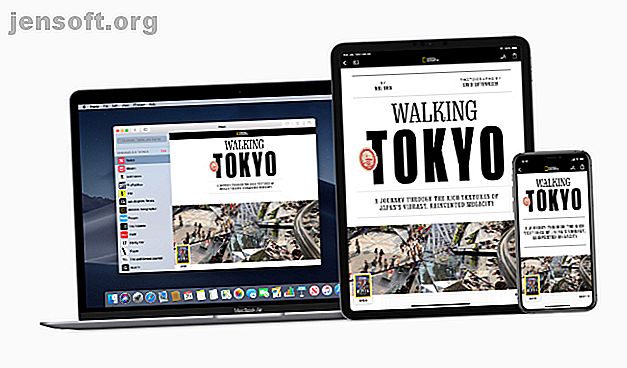
Komma igång med Apple News +: Allt du behöver veta
Annons
Apple News har alltid varit ett utmärkt sätt för alla med en iPhone, iPad eller Mac att få tag på de senaste nyheterna. Det täcker en mängd olika ämnen, inklusive allt från politik till sport.
Nu vill Apple göra upplevelsen ännu bättre med sitt valfria Apple News + -abonnemang. Tillsammans med fullständig tillgång till mer än 300 olika tidskrifter kan läsarna också se innehåll från tidningar som LA Times och The Wall Street Journal, tillsammans med andra nyhetskällor online.
Vi tittar närmare på tjänsten och hur du får ut det bästa av din Apple News + läsupplevelse.
Hur man använder Apple News +

Om du vill använda Apple News + behöver du en iPhone eller iPad som kör iOS 12.2 eller senare. På en Mac kräver det macOS Mojave 10.14.4 eller senare.
Tjänsten är för närvarande tillgänglig för åtkomst i USA och Kanada. Apple lovar expansion snart till andra länder. Ett prenumeration kostar $ 9, 99 per månad i USA och $ 12, 99 per månad i Kanada. Det finns en gratis månadsprövning för nya prenumeranter.
När rättegången är klar förnyas din plan automatiskt om du inte avbryter den innan de 30 dagarna är slutförda. För att göra det öppnar du App Store- appen och väljer silhuetten längst upp till höger på skärmen. Välj Hantera prenumerationer på kontosidan . Välj Apple News och välj sedan Avbryt gratis testversion . Samma steg gäller också om du vill avbryta efter provperioden.
Tack vare gratis familjedelning kan ett prenumeration ge en åtkomst för upp till sex medlemmar i en enda familj att använda. Detta är en stor fördel jämfört med Apple Music, som kräver att du betalar mer för att tillåta familjåtkomst.
Om du talar om, om du redan prenumererar på streaming-tjänsten, se till att titta på dessa fantastiska Apple Music-funktioner 10 Apple Music-funktioner som du kan använda på din iPhone. funktioner. Här är de bästa Apple Music-funktionerna du verkligen behöver använda på din iPhone. Läs mer .
Komma igång med Apple News +

För att börja, gå till Apple News-appen på din iPhone, iPad eller Mac. På en iPad eller Mac väljer du sidofältet och hittar sedan News +, som ligger direkt under ikonen I dag . På iPhone är News + en separat flik på nedre menyn mellan Idag och Följande .
Om du inte redan har köpt ett prenumeration ser du ett banner ovanför avsnittet för att starta en gratis provperiod. Du måste ange ditt Apple ID-lösenord för att bekräfta. När du har tagit hand om detta kan du börja njuta av alla ytterligare tidningar och andra nyhetskällor som Apple News + erbjuder.
Överst i News + -avsnittet kan du bläddra i katalogen över tidskrifter alfabetiskt eller efter olika ämneskategorier. När du hittar en tidning som intresserar dig väljer du bara den för att börja läsa.
För att hitta premiuminnehållet från tidningar och andra onlinekällor, välj fliken Följande på iPhone eller sökfältet som finns på sidofältet när du använder iPad- eller Mac-versionen. Skriv in namnet på en publikation; Wall Street Journal till exempel. Välj hjärtaikonen längst upp till höger på skärmen för att lägga till den i dina favoriter.
Det kommer sedan att visas i delen Kanaler och ämnen i huvudnyhetsappen.
Läser tidningar på Apple News +

Du stöter på två typer av magasinformat när du läser Apple News +. Som du antagligen kunde gissa med namnet är Apple News Format specifikt för Apples tjänst.
En av de största fördelarna är att tidskrifter i detta format visar innehållsförteckningen omedelbart. Apple News Format ger också utgivare möjlighet att skapa en rikare digital upplevelse med tillägg av element som fotogallerier, sociala medier, interaktiva kartor och mer.
På tidskrifter i Apple News Format kan du välja typstorlekikonen längst upp till höger på sidan för att göra orden något större genom att slå den större A. Att välja den mindre A kommer att krympa texten.
Med ett tidskrift i PDF-format kan du bara zooma in för att se närmare på texten eller bilderna.
För närvarande använder cirka 50 procent av de tillgängliga tidningarna Apple News Format. Förhoppningsvis kommer antalet att öka med tiden eftersom det är en tydligt bättre upplevelse.

I varje utgåva av ett magasin hittar du bredvid teckensnittsikonen Share Sheet- ikonen. För alla tidskrifter som använder Apple News Format kan du favoritera en berättelse eller en hel utgåva, öppna den i Safari, lägga till din Safari-läslista och mer.
För alla tidskrifter kan du AirDrop en länk till en annan Mac- eller iOS-enhet. Du kan också dela det med andra via ett meddelande eller e-postmeddelande.
Hantera dina tidskrifter
Du kommer automatiskt att visa det senaste numret av publikationen. Om du vill visa alla tillgängliga bakåtutgåvor trycker du på namnet på tidningen vid sidhuvudet. Alla bakre frågor visas på den översta fältet på sidan. Resten av sidan visar de senaste nyheterna från tidningen.
När du väljer en tidning kommer de senaste numren att laddas ner till din iPhone eller iPad så att du kan se dem även utan internetuppkoppling. Om du vill ladda ner ett tidigare nummer väljer du nedladdningsikonen längst ner till höger på omslagsbilden.
Alla publikationer du har läst kommer att visas i avsnittet Mina tidskrifter i Apple News + för snabb och enkel åtkomst.
Apple News +: One Stop för tidskrifter och mer
Med ett Apple News + -abonnemang kan du komplettera den redan populära appen med ännu mer innehåll från populära tidskrifter, onlinesidor och tidningar. Även om tjänsten kanske inte är för alla läsare, är det ett bra sätt att spara pengar om du redan prenumererar på många tillgängliga tidskrifter.
Om ditt läsintresse lutar sig mer mot böcker, se till att du måste titta på några måste-ha-appar för bokälskare 10 måste-ha-appar för bokälskare 10 måste-ha-appar för bokälskare Kärlek att läsa? Du behöver dessa appar som är utformade för bokmaskar. De hjälper dig att hitta nya böcker, få kontakt med andra och mer. Läs mer .
Utforska mer om: Apple, Apple News, iPad, iPhone, Mac, News, Reading.

